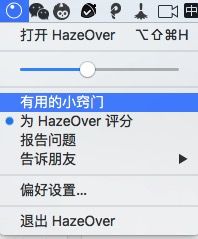对于每天都对着电脑屏幕的我们来说,电脑桌面的整洁程度和工作效率直接挂钩。在无数的窗口中,怎么样才能迅速找到需要的那一个呢?今天给大家介绍我工作时常用的三个小App,简单创造清爽的Mac桌面。
#1 HazeOver:桌面灯塔
无论你使用什么系统--Windows或是Mac,包括已经加入了SplitView、多桌面的系统版本,都会遇到桌面一团乱麻的情况,在大小不一的程序窗口间寻找你要的那一个,简直就是噩梦有没有……时间长了,我就放弃了在眼花缭乱中的搜寻,而是直接在dock栏点选需要的App,自然效率也就低了许多。
有这么一个App,能够让你选中的那个程序窗口颜色高亮,和其他不活动的窗口形成鲜明对比——它就是HazeOver,小巧又实用。
疗效
首先让我们来看一眼,桌面的日常景象——各种窗口杂乱无章地堆在一起,找不到自己要用的那个:↓

用了Hazeover以后,神奇的事情发生了……↓

随着你的鼠标的点选,选中的窗口被高亮,其他的窗口变暗,操作的时候再也不会分心啦。
设置
Hazeover提供了很方便的设置,能够调节不活动窗口的明暗度——只需要用鼠标拖动这个直观的旋钮即可:
还有更酷炫的设置方式,手势!
↓
在你设置好明暗度以后,Hazeover就会乖乖地呆在Mac的Menu Bar里,持续为你点亮当前窗口:
有了Hazeover,再多的窗口也有了灯塔。
#2 Moom:窗口任性摆!
在和应用程序窗口斗智斗勇的过程中,另外一个大难题就是:窗口大小。Win7自带分屏,只需鼠标拖动就可以左右开弓工作。Mac的El Capitan系统中,有些原生应用也可以实现左右分屏了;但是,实际操作中,我可能需要四个窗口整齐排列占满桌面呢?像这样:

难道要一个个窗口手动去拖吗?
↓

手动拖动窗口大小带来的问题是,想要改变其大小,又要再拖一次……Moom就是为了解决桌面窗口布局而生的应用。
有了Moom以后,窗口随便左右开弓,一边看着原型一边看着文档工作,岂不美哉:

对任何一个窗口,采用多宫格的直观操作方式,想要多大就多大:

在Moom的设置项中,可以对宫格的数量做自定义设置:

还可以设置快捷键,一键设置当前窗口的大小:

有了Moom,窗口任性摆,再多窗口的工作流都能handle了。
#3 Bartender:****你的Menu Bar管家
Bartender,应用如其名,它管的就是Bar,哪条Bar呢?就是Mac的Menu Bar。Menu Bar应用非常方便,但是多起来以后……↓

多起来除了影响美观,在使用一些大型应用的时候,会因为菜单的遮挡导致找不着你要用的Menu Bar应用。↓
那么用了Bartender以后会有什么神奇的事情发生呢?我们来看个魔术……
↓

Menu Bar上的图标都去哪儿了呢?是被Bartender收在了这里:

一下子清爽了,有没有!
将Menu Bar App收进Bartender的小锦囊很容易,而且Bartender提供了多种隐藏App的方式。连系统的App图标都可以隐藏哦!

总结
有了Hazeover高亮当前窗口,Moom来随意改变窗口大小和窗口位置,Bartender收起多余的Menu Bar App,一个清爽的Mac桌面打造完成!相信它们一定能给你带来效率的提升。